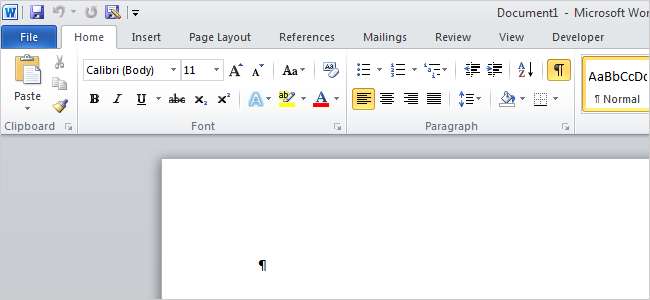
Word se comporte-t-il lentement, vous ralentissant? Il existe plusieurs raisons pour lesquelles Word ralentit, mais vous pouvez facilement modifier certains paramètres pour l'accélérer.
Désactiver la repagination en arrière-plan
L'option de repagination d'arrière-plan permet à Word de repaginer le document lorsque le programme est inactif. Cela permet aux numéros de page affichés sur la barre d'état d'être mis à jour et de rester à jour. Toutefois, cela peut ralentir d'autres opérations dans Word. Si Word semble ralentir, vous pouvez désactiver la repagination en arrière-plan.
Pour ce faire, vous devez d'abord vous assurer que Word n'est pas en mode Mise en page. Cliquez sur l'onglet Affichage, puis sur Brouillon dans la section Vues du document.
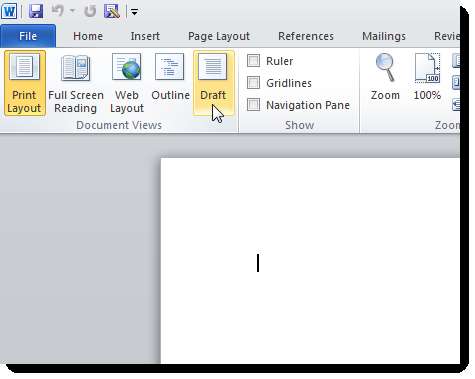
Pour accéder aux options Word dans Word 2010, cliquez sur l'onglet Fichier, puis sur Options dans la liste de gauche. Si vous utilisez Word 2007, cliquez sur le bouton Office, puis sur le bouton Options Word en bas du menu.
Dans la boîte de dialogue Options Word, cliquez sur Avancé dans la liste de gauche. Pour désactiver la repagination d'arrière-plan, faites défiler jusqu'à la section Général et cochez la case Activer la repagination d'arrière-plan afin qu'il n'y ait AUCUNE coche dans la case. Cliquez sur OK pour enregistrer vos modifications et fermer la boîte de dialogue.
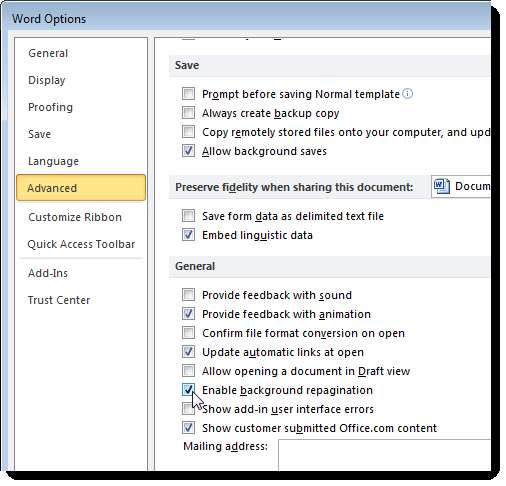
Désactiver les compléments Word
Microsoft Word regorge de fonctionnalités, y compris des compléments fournis avec le programme. Malheureusement, bon nombre de ces compléments sont ceux que vous n’utilisez probablement pas, mais qui sont activés par défaut. Ces compléments peuvent ralentir Word et rendre son utilisation plus difficile.
Ouvrez la boîte de dialogue Options Word comme mentionné précédemment. Cliquez sur Compléments dans la liste de gauche.
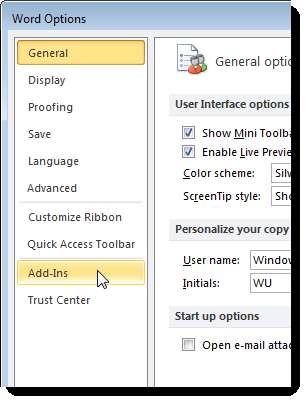
Une liste de compléments s'affiche dans plusieurs groupes. Il existe des compléments d'application actifs et inactifs. Il peut également y avoir des compléments liés au document et des compléments d'application désactivés.
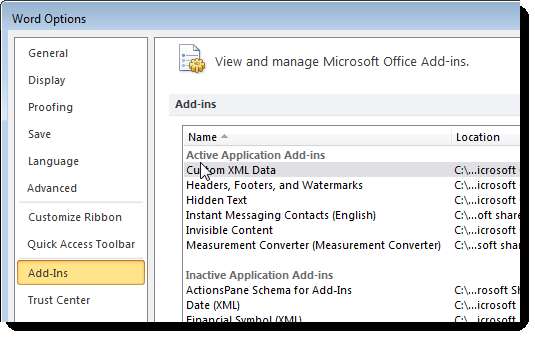
Notez le type du complément que vous souhaitez désactiver dans la colonne Type.
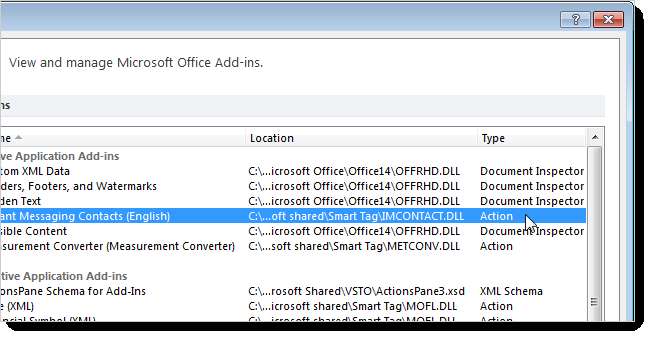
Sélectionnez le type que vous avez noté pour le complément que vous souhaitez désactiver dans la liste déroulante Gérer en bas de la boîte de dialogue et cliquez sur OK.
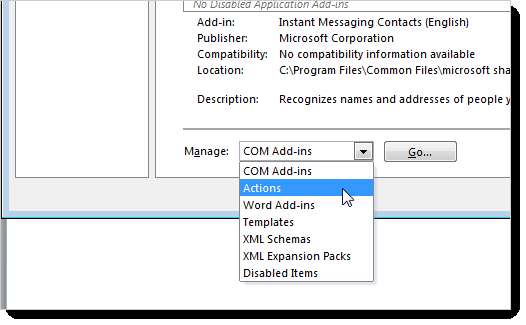
Étant donné que nous avons sélectionné un complément Action à désactiver, la boîte de dialogue suivante s'affiche. Pour désactiver le complément souhaité, activez la case à cocher du complément afin qu'il n'y ait AUCUNE coche dans la case. Cliquez sur OK.
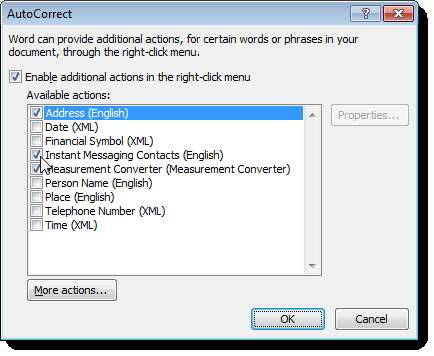
Vous avez peut-être remarqué un type d'inspecteur de document dans la colonne Type, mais aucun type d'inspecteur de document dans la liste déroulante Gérer. Les compléments Inspecteur de document sont gérés dans un emplacement différent. Ces compléments vous permettent d'inspecter le document pour les métadonnées masquées et les informations personnelles et sont automatiquement activés.
Dans Word 2010, cliquez sur l'onglet Fichier, puis sur Informations sur la gauche. Cliquez sur le bouton déroulant Rechercher les problèmes et sélectionnez Inspecter le document dans le menu déroulant. Si vous utilisez Word 2007, cliquez sur le bouton Office, sur Préparer, puis sélectionnez Inspecter le document dans le sous-menu.
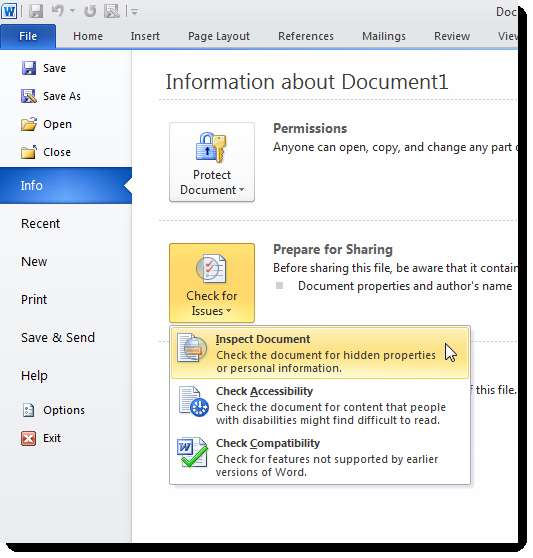
La boîte de dialogue Inspecteur de document s'affiche. Sélectionnez les éléments que vous souhaitez inspecter et cliquez sur Inspecter.
REMARQUE: l'option Contenu invisible est uniquement disponible dans Word 2010.
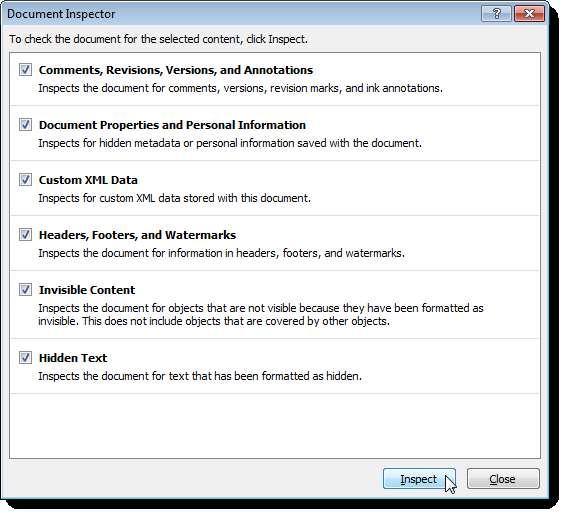
Cliquez sur Tout supprimer à droite des résultats de l'inspection pour le type de contenu que vous souhaitez supprimer de votre document.
REMARQUE: assurez-vous que vous souhaitez supprimer le contenu lorsque vous cliquez sur Supprimer tout. Comme indiqué dans la boîte de dialogue, une partie du contenu ne peut pas être récupérée une fois que vous l'avez supprimée.
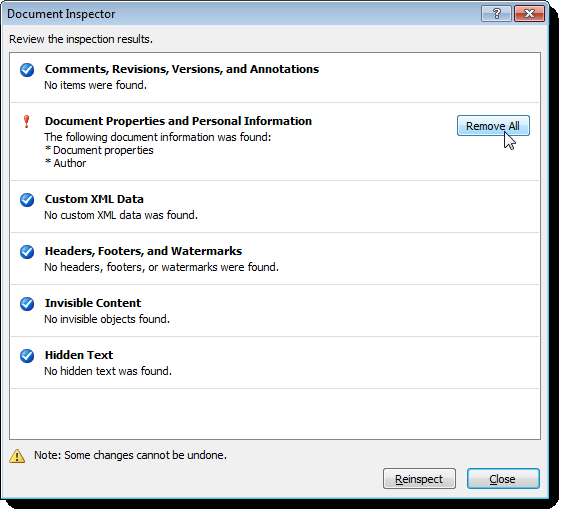
Désactiver diverses options de mots
La désactivation de l’une des options suivantes peut ne pas améliorer sensiblement les performances de Word, mais la désactivation d’une combinaison d’entre elles peut aider. Pour désactiver ces options, ouvrez la boîte de dialogue Options Word comme indiqué précédemment dans cet article.
La fonctionnalité Afficher l'animation de texte vous permet de mettre en forme du texte dans votre document à l'aide des effets d'animation disponibles dans Word. Si vous avez utilisé cette fonctionnalité et que votre Word ne répond pas correctement, vous souhaiterez peut-être désactiver cette fonctionnalité, au moins temporairement. Pour ce faire, cliquez sur Avancé dans la liste de gauche et faites défiler jusqu'à la section Afficher le contenu du document. Cochez la case Afficher l'animation du texte pour qu'il n'y ait AUCUNE coche dans la case.
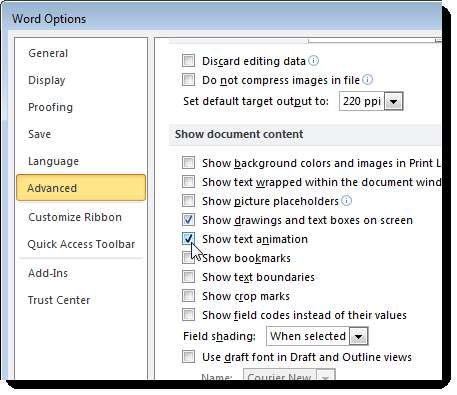
En outre, sur l'écran Avancé, il y a une option dans la section Général appelée Fournir des commentaires avec une animation. Cette option vous permet d'envoyer des commentaires aux développeurs de Word sous forme d'animation et de son. Si vous ne comptez pas envoyer de commentaires dans ce formulaire ou pas du tout, vous pouvez également désactiver cette option.
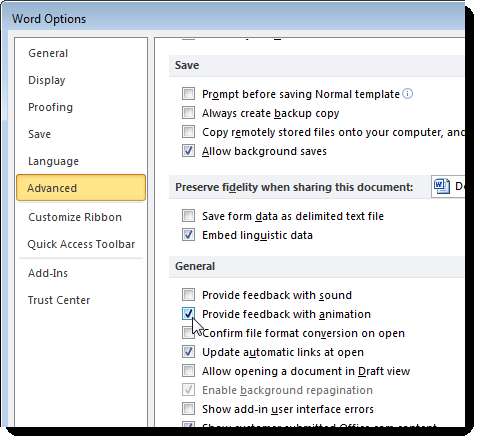
Si vous utilisez des formes automatiques, vous avez peut-être remarqué que lorsque vous en insérez une, vous obtenez également une zone de dessin entourant la forme qui est utilisée pour insérer et organiser les objets dans votre dessin. Si vous n'insérez que des formes automatiques simples, une à la fois, vous n'aurez peut-être pas besoin de la zone de dessin. Sur l'écran Avancé, dans la section Options d'édition, il y a une option appelée Créer automatiquement une zone de dessin lors de l'insertion de formes automatiques. Cochez la case pour qu'il n'y ait PAS de coche dans la case pour désactiver cette option.
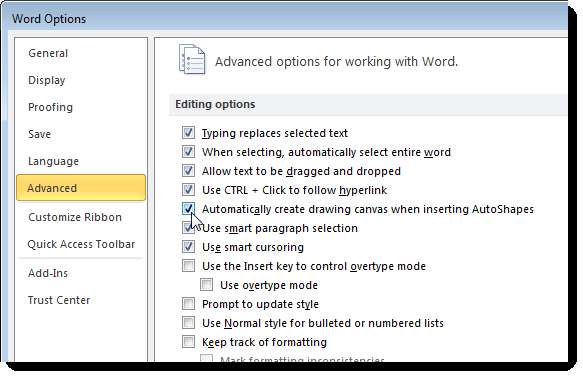
Une autre option de l'écran Avancé (dans la section Imprimer) est l'option Imprimer en arrière-plan. Cela vous permet de continuer à travailler pendant que votre document est imprimé. Avec les ordinateurs et imprimantes rapides d'aujourd'hui, cette option n'est généralement pas nécessaire et peut être désactivée.
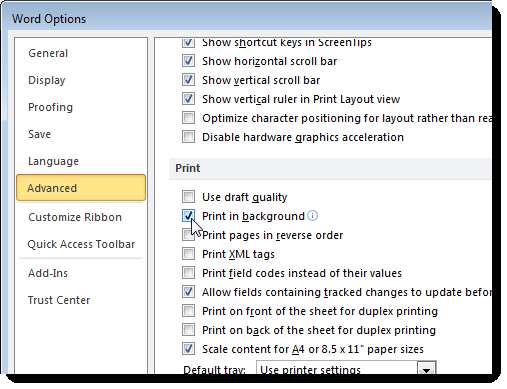
Sur l'écran Vérification, il existe des options pour vérifier l'orthographe et la grammaire au cours de la saisie. Cela peut prendre certaines ressources car Word vérifie ce que vous avez tapé en temps réel. Si vous pensez être un bon orthographe et une bonne grammaire, vous pouvez désactiver ces options. Ces options se trouvent dans la section Lors de la correction de l'orthographe et de la grammaire dans Word. Vous pouvez toujours vérifier manuellement l'orthographe et la grammaire de l'ensemble de votre document lorsque vous en avez terminé.
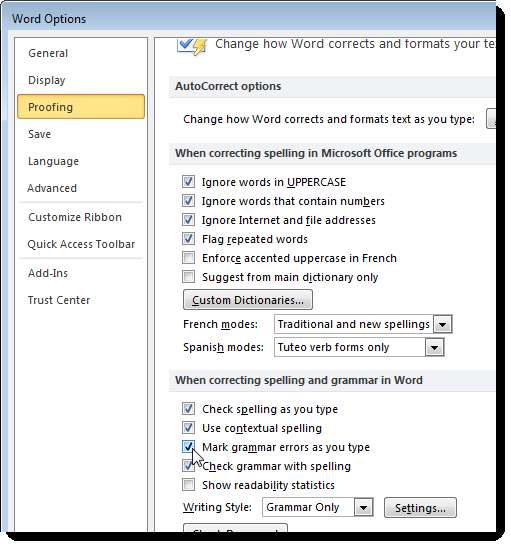
Word a la capacité de formater automatiquement votre texte de différentes manières au fur et à mesure que vous tapez. En plus de prendre certaines ressources, mais pas beaucoup, pour le faire en temps réel, cela peut aussi être ennuyeux. Pour désactiver les options de mise en forme automatique, cliquez sur le bouton Options de correction automatique sur l'écran Vérification.
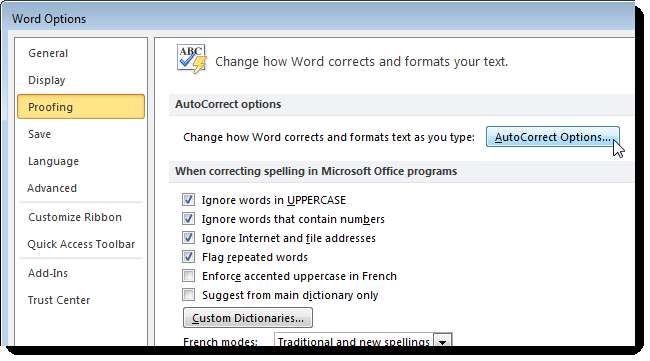
Dans la boîte de dialogue Correction automatique, cliquez sur l'onglet Mise en forme automatique au cours de la frappe. Désactivez les options des éléments que vous ne souhaitez pas mettre en forme automatiquement et cliquez sur OK.
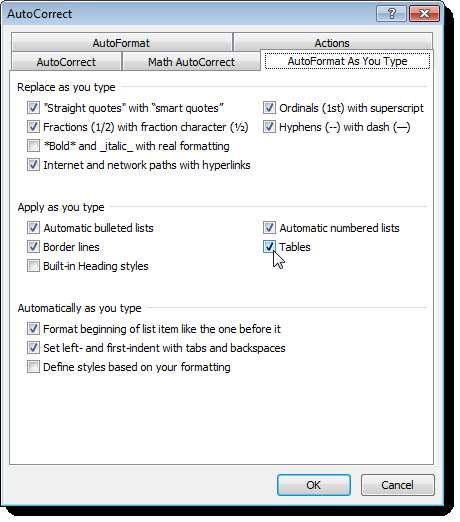
Word devrait maintenant répondre plus rapidement à vos commandes. Bien entendu, si vous découvrez que vous devez utiliser l'une des options que vous avez désactivées, il est facile de les réactiver.







